Подключение на Android
Получение конфигурации для подключения
-
Откройте бота и напишите команду
/start -
В открывшемся меню нажмите на кнопку
🌍 VPN.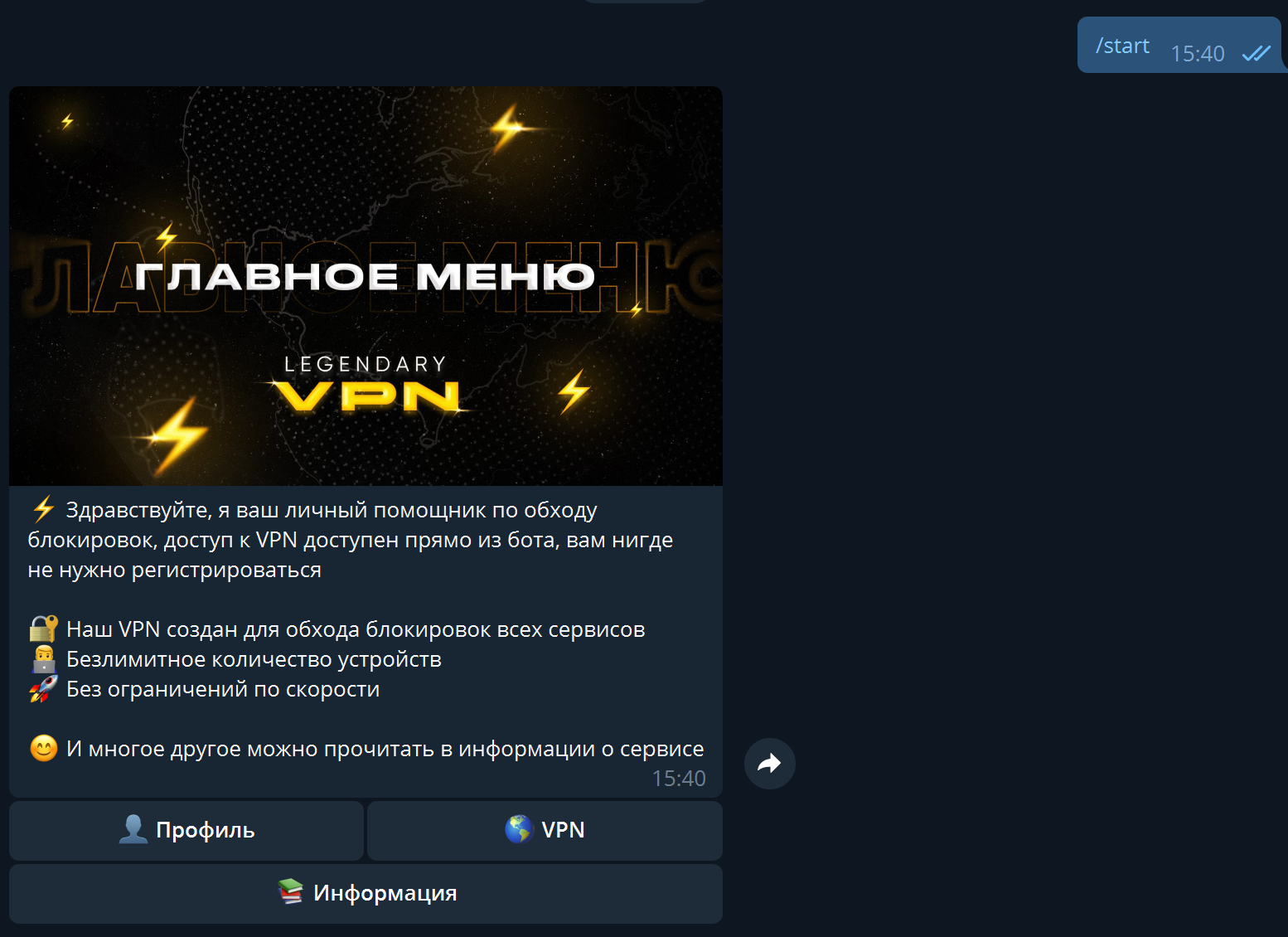
-
Выберите тип конфигурации, который хотите получить.
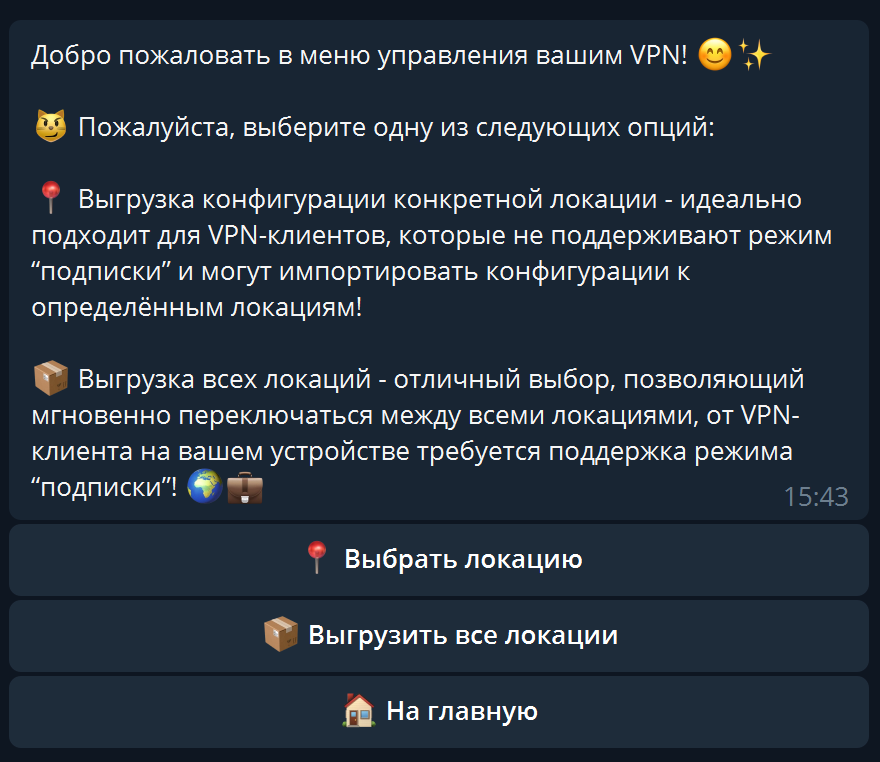
-
Нажмите на кнопку
📦 Выгрузить все локации. -
После нажатия на кнопку, бот создаст ссылку формата
https://cfg.legendary-vpn.com/sub/***и выведет её в чате, это и будет ссылка на подписку, которую необходимо вставить в клиент.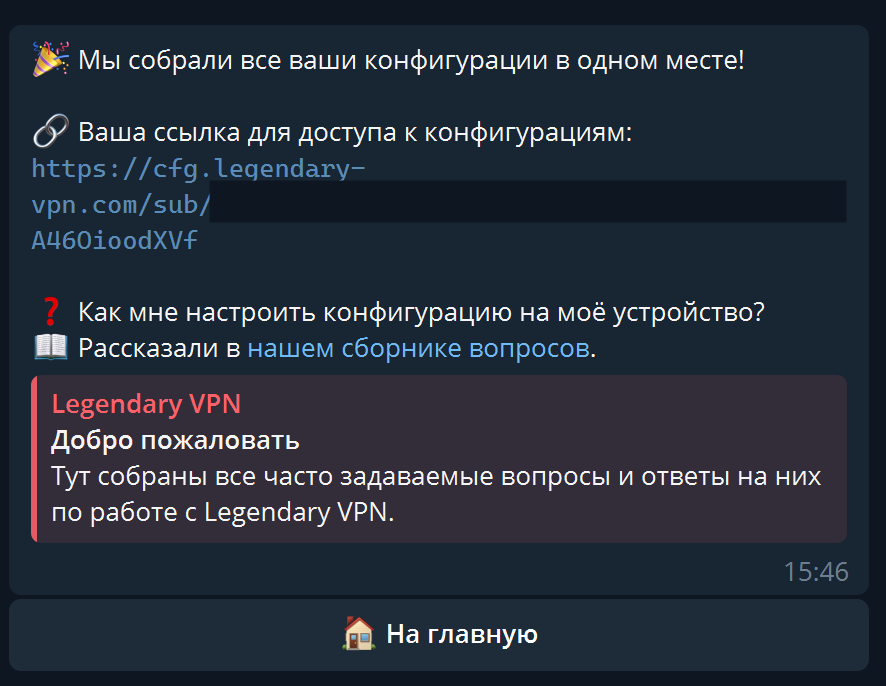
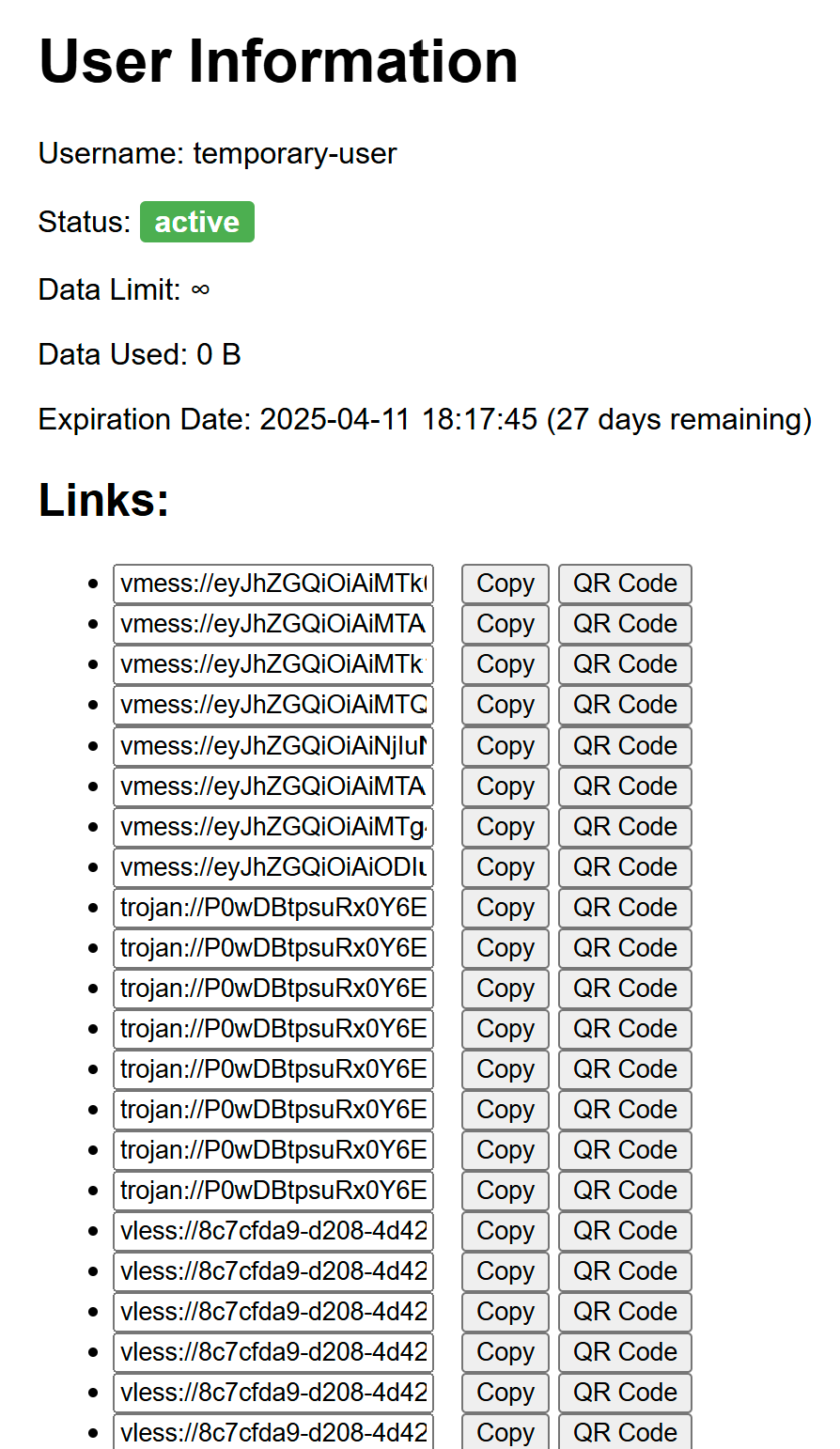
- Нажмите кнопку
📍 Выбрать локацию. -
Бот пришлёт Вам список всех локаций, выберите необходимую Вам локацию
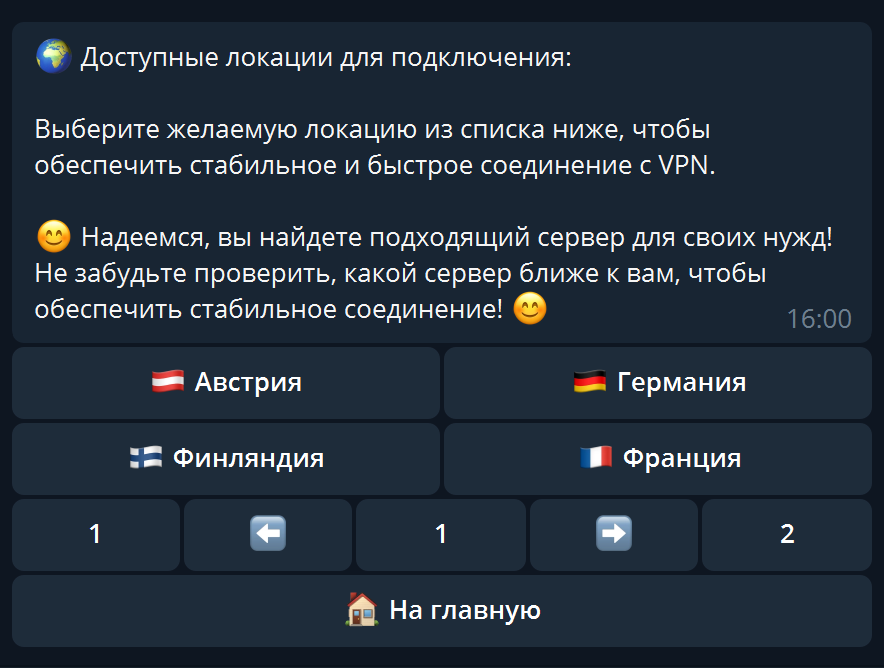
-
После выбора локации, бот предложит Вам выбрать протокол подключения.
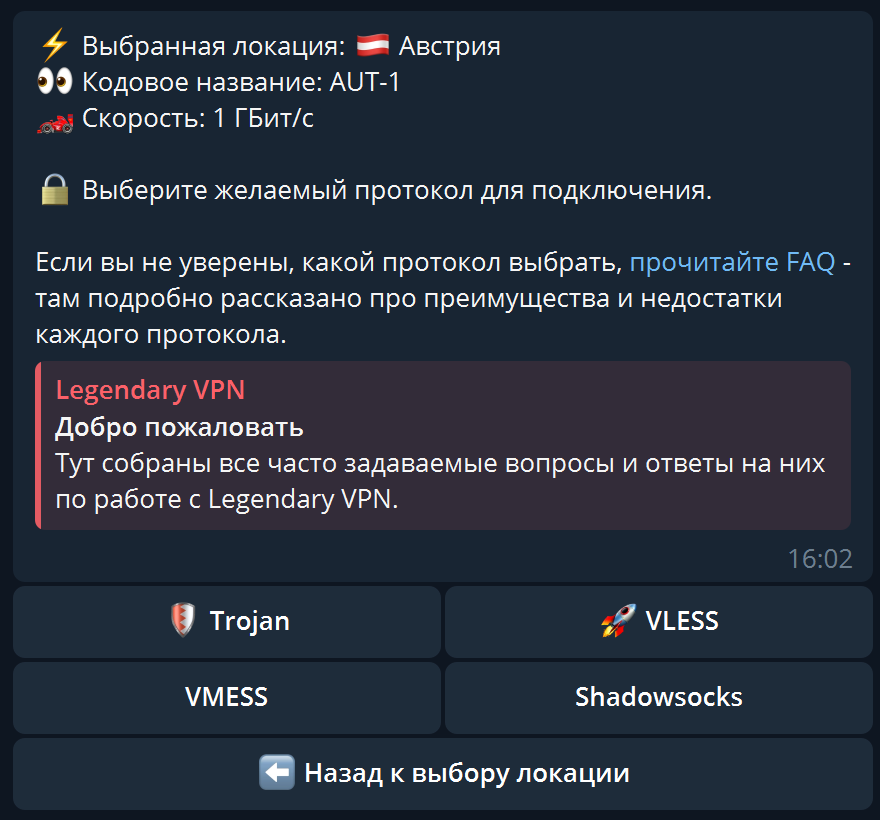
-
Наконец, бот выдаст конфигурацию для подключения к VPN, которую необходимо скопировать и использовать в клиенте.
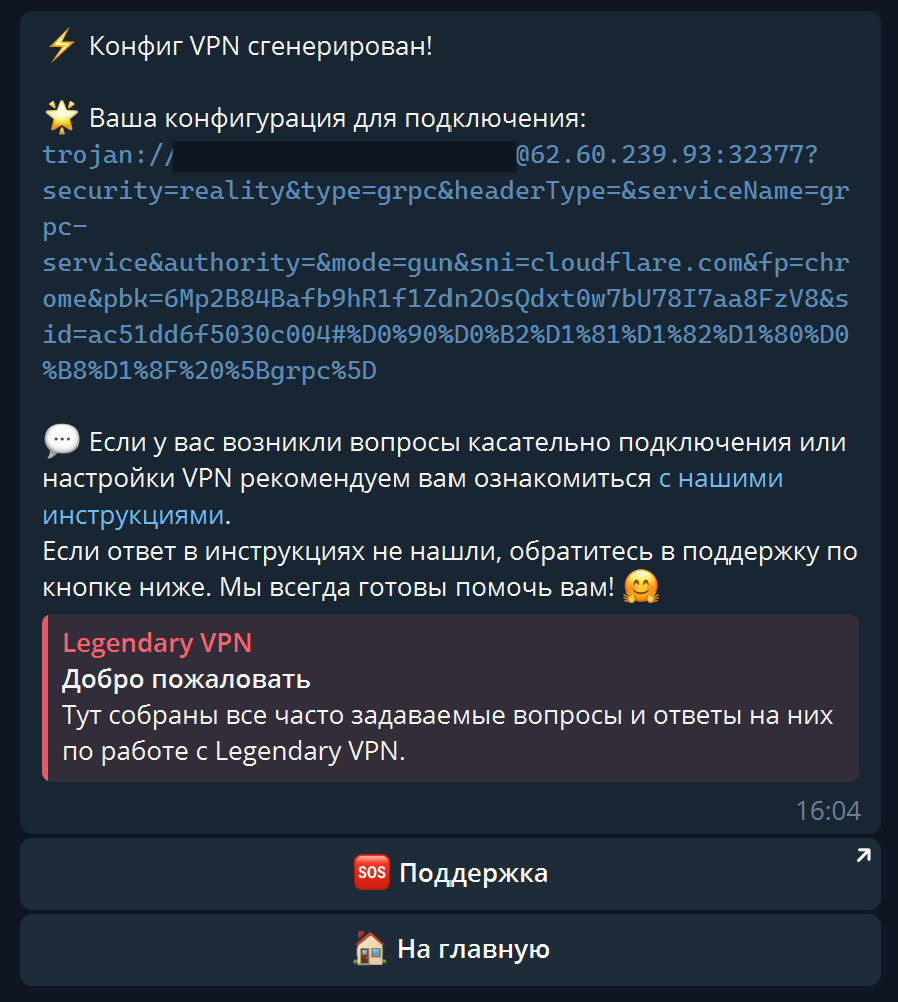
-
Настройка клиента для подключения
Для вашего удобства мы отобрали три наиболее популярных и надёжных клиента для подключения к VPN на операционной системе Linux.
Рекомендовано v2rayNG - универсальный клиент с открытым исходным кодом, поддерживающий множество протоколов и имеющий удобный интерфейс.
Hiddify - легковесный клиент с расширенными возможностями настройки для опытных пользователей.
Nekobox - клиент с открытым исходным кодом, поддерживающий множество протоколов и имеющий удобный интерфейс.
Импорт конфигурации в настройках будут рассматриваться на примере ссылки-подписки
Процесс настройки
- Необходимо скачать приложение
-
Скопируйте полученную ссылку подписки (Вида
https://cfg.legendary-vpn.com/sub/***) из бота - Откройте приложение и нажмите кнопку "Новый профиль" (Плюсик сверху справа)
-
Выберите пункт
Импорт из буфера обмена - После вставки все конфигурации будут отображены на вкладке "Import sub"
- Выберите необходимую локацию и протокол, нажмите на конфигурацию, после чего около конфигурации должна будет появиться полоска
- Готово! Можно подключаться к ВПН (Иконка play)
- Необходимо скачать и установить приложение
- Запустите приложение от имени администратора
- Нажмите кнопку "Новый профиль" (Плюсик сверху справа)
-
Скопируйте полученную ссылку подписки (Вида
https://cfg.legendary-vpn.com/sub/***) из бота - Вернитесь в программу и нажмите "Вставить из буфера обмена"
- Можно подключаться к ВПН, сменить необходимую локацию и протокол можно во вкладке "Прокси".